Uruchom płatności tpay.com w Twoim sklepie internetowym
UWAGA: Narzędzie lub usługa jest w fazie instalacji w kolejnych sklepach. Jeśli nie jest dostępne w Twoim panelu administracyjnym, pojawi się wkrótce.
Krok 1. Rejestracja konta tpay.com
Aby założyć konto sprzedawcy w tpay.com, przejdź na stronę formularza rejestracji w tpay.com.
Podczas wypełniania formularza będą Ci potrzebne dane identyfikacyjne firmy, adresy sklepów, które chcesz zintegrować z systemem płatności tpay.com i dane kontaktowe. Dalsze informacje otrzymasz pocztą elektroniczną bezpośrednio od tpay.com.
Aby przyjmować płatności w innych walutach bez przewalutowania, musisz dodatkowo poinformować tpay.com o chęci rozszerzenia aktualnej umowy o waluty, w których chcesz przyjmować te płatności. Taka płatność będzie możliwa, jeśli będziesz posiadał ceny w sklepie w innej walucie niż PLN oraz posiadał ważny certyfikat SSL (w sklepach IdoSell posiadasz go bez dodatkowych opłat!)
Krok 2. Ustawienia w Panelu Odbiorcy Płatności tpay.com
Po zalogowaniu się w panelu tpay.com przy pomocy uzyskanego ID Sprzedawcy ustaw Kod bezpieczeństwa (potwierdzający) w dziale Menu / Ustawienia / powiadomienia w sekcji Bezpieczeństwo - możesz dodatkowo uruchomić tutaj powiadomienia e-mail odnośnie transakcji i wypłat z Twojego konta w tpay.com
Otwórz dział Menu / Płatności kartami / API, aby zebrać dane niezbędne do konfiguracji profilu płatności w kroku 3. - ponadto w kroku 4. uzupełnisz na tej stronie adresy URL powiadomień i powrotne.
Krok 3. Konfiguracja profilu płatności w IAI-Shop.com
Profile płatności znajdują się w dziale ADMINISTRACJA / Konfiguracja płatności / Profile płatności. Jeśli w profilu, z którego korzystasz nie masz jeszcze żadnej formy płatności obsługiwanej przez system tpay.com, dodaj dowolną z nich (może to być np. Visa Electron) i zapisz zmiany w profilu płatności.
Przy dodanej formie płatności kliknij opcję edytuj, a następnie przy systemie tpay.com kliknij konfiguruj. W pola widoczne na ekranie wprowadź dane, które uzyskałeś w kroku 2. w panelu tpay.com i zapisz zmiany.
Jeśli posiadasz dane dostępowe płatności dla innych walut niż PLN, to w konfiguracji zaznacz walutę w jakiej posiadasz ceny w sklepie oraz uzupełnij dane otrzymane od tpay.com.
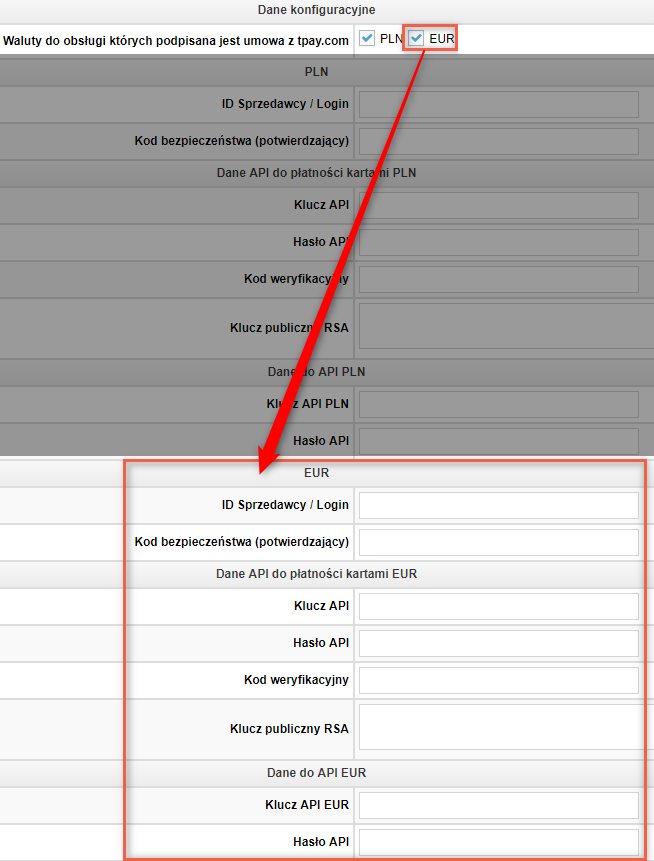
Dodatkowo możesz automatycznie dodać inne formy płatności obsługiwane przez tpay.com klikając w link Sprawdź i dodaj możliwe do dodania formy płatności dla już skonfigurowanych systemów płatności znajdujący się nad listą dodanych form płatności.
Krok 4. Uzupełnienie stron powrotu i raportów
W kroku 2. pominąłeś adresy powrotu i powiadomień, które teraz możesz uzupełnić w konfiguracji API dla płatności tpay.com (w panelu tpay.com jest to dział Menu / Płatności kartami / API) - była ona otwarta w kroku 2.
Adresy powrotne to adresy podstron sklepu, do których wróci użytkownik po tym, jak płatność powiedzie się, lub zostanie przerwana przez błąd. Znajdziesz je na samym dole danego profilu płatności w panelu sklepu, pod listą dostępnych form płatności:
- pole Adres URL powrotny (powodzenie) uzupełnij adresem kończącym się na payment_success
- pole Adres URL powrotny (błąd) uzupełnij adresem kończącym się na payment_error
Adres URL powiadomień to adres, na który tpay.com będzie wysyłać informację o poszczególnych transakcjach. Jeśli go uzupełnisz, płatności będą księgowane w panelu od razu po przyjęciu ich w tpay.com, bez żadnego opóźnienia. Adres ten znajdziesz w konfiguracji tpay.com w profilu płatności (krok 3.) w sekcji Automatyczne księgowanie, w wierszu Adresy na które przyjmowane są powiadomienia tpay.com.
Krok 5. Uruchomienie płatności on-site, one-click i BLIK
- on-site i one-click - w konfiguracji profilu płatności możesz także uruchomić płatności bez opuszczania sklepu (tzw. on-site payment) z możliwością zapisania karty po stronie tpay.com do bezpiecznego i szybkiego wykorzystania przez klienta przy kolejnych zakupach (tzw. płatności one-click). Aby udostępnić te funkcje swoim klientom, wybierz opcję "na stronie sklepu (tzw. on-site)" w wierszu Obsługa kart. Dla tej opcji wymagane jest zaznaczenie opcji Chcę korzystać z bezpośredniej sprzedaży (metoda directsale) oraz uzupełnienie pola Klucz publiczny RSA w tpay.com w dziale Menu / Płatności kartami / API.
- BLIK - aby uruchomić płatności BLIK on-site (bez opuszczania sklepu) w konfiguracji płatności tpay, uzupełnij sekcję "Dane do API". Niezbędne dane znajdziesz w panelu tpay.com. Po zalogowaniu do panelu tpay.com przejdź do sekcji Ustawienia / API i wygeneruj nowy dostęp. Następnie wprowadź klucz API i hasło w konfiguracji systemu tpay w panelu administracyjnym IAI-Shop.com
Uwaga: aby oferować w sklepie płatności BLIK on-site (bez opuszczania sklepu) konieczna jest aktualizacja template (maski) Twojego sklepu.
Krok 6. Sprawdzenie działania płatności w sklepie
Przeprowadź przynajmniej jedną płatność testową, aby upewnić się, że płatności przez tpay.com działają poprawnie i nie będą sprawiały żadnych problemów kupującym.
Jeśli wszystko przebiegło bez przeszkód, Twój sklep internetowy jest gotowy do przyjmowania płatności obsługiwanych przez system płatności tpay.com!
